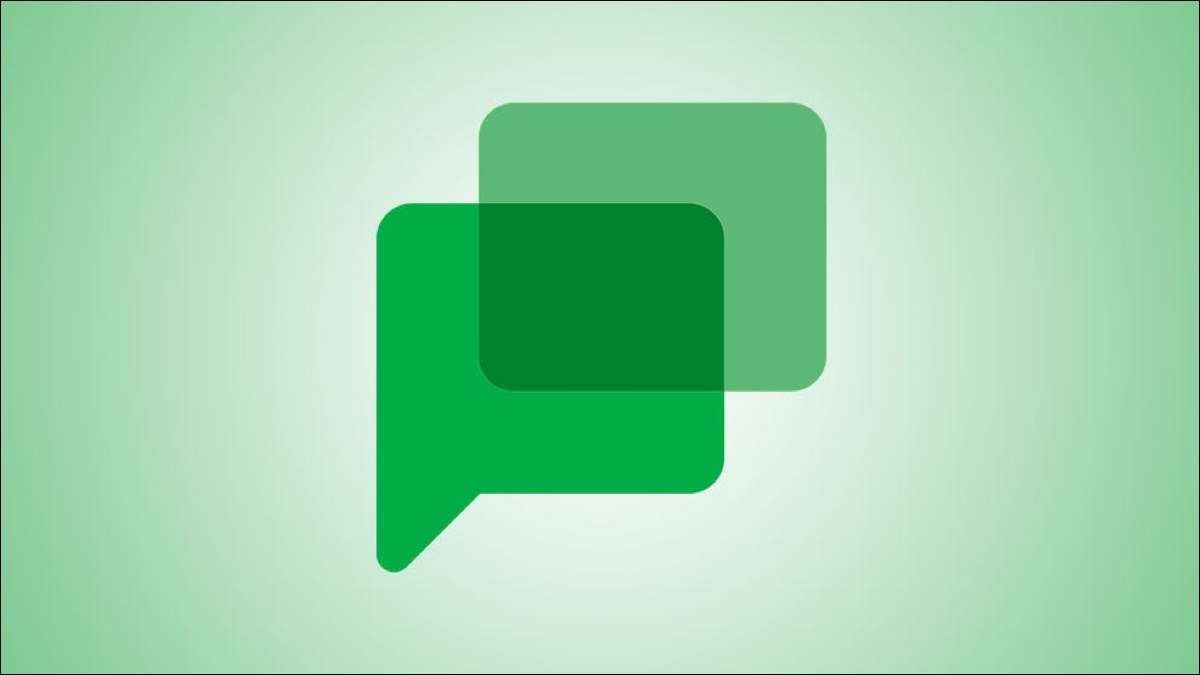
Google continúa agregando herramientas de colaboración a su aplicación de chat que lo hacen más atractivo para las empresas y equipos. Una de esas características es la capacidad de crear y asignar tareas.
Al utilizar Google Chat en un navegador, en su dispositivo móvil, o a través de Gmail, puede agregar una tarea fácilmente en su sala de chat. También puede asignar estas tareas a los miembros del equipo allí, lo que hace que sea fácil como pastel para dividir los deberes.
Añadir una tarea en Google Chat o Gmail Online
Abierto Chat de Google o Gmail en su navegador para comenzar a crear tareas. Asegúrese de que la habitación esté en vista de pantalla completa para que pueda ver las pestañas en la parte superior.
Seleccione la pestaña Tareas y haga clic en "Agregar tarea de habitación".

Ingrese los detalles de la tarea, incluido un título y, opcionalmente, una descripción y fecha de vencimiento.

Si elige ingresar una fecha de vencimiento, también puede agregar un tiempo.
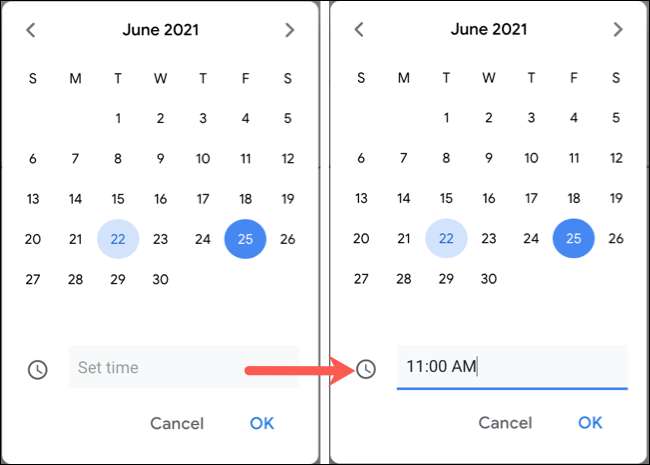
Cuando termine con los detalles de la tarea, haga clic en "Agregar".

La adición de la tarea se mostrará en el área de chat de su habitación. Puede hacer clic desde allí o regresar a la pestaña Tareas para verla.
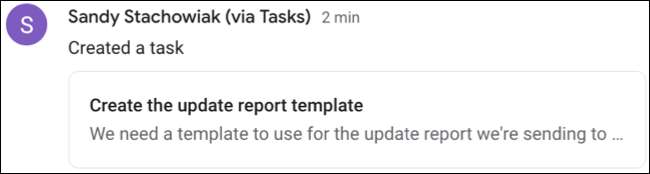
Asignar una tarea en línea
Puede asignar una tarea en el momento en que lo cree en su habitación o después. Simplemente haga clic en "Asignar" en los detalles de la tarea y seleccione o busque un miembro de la habitación.

Recuerde, solo puede asignar tareas a los miembros de una habitación.
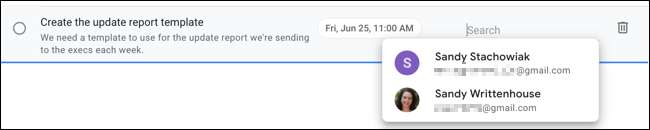
Y cuando asigna una tarea, esta acción también se muestra en el historial de chat, al igual que cuando agrega una tarea o incluso Crea un documento dentro del chat .
RELACIONADO: Cómo crear documentos y colaborar directamente en Google Chat
Agregue una tarea en la aplicación móvil de Google Chat o Gmail
Con la misma facilidad, puede agregar una tarea en la aplicación Google Chat Mobile o en la aplicación Gmail con HAT habilitado. Seleccione una habitación y toque la pestaña Tareas en la parte superior. Luego, toque el icono Agregar tarea en la parte inferior derecha.
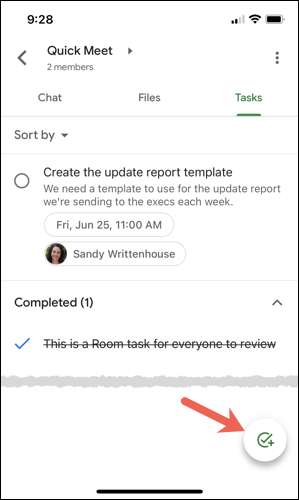
Ingrese la información de la tarea que comienza con el título. Seleccione el icono de la izquierda para agregar detalles o el en el centro para incluir una fecha de vencimiento. Al igual que en la edición del navegador, puede agregar un tiempo para la fecha de vencimiento si lo desea.

Toque "Guardar" cuando termine.
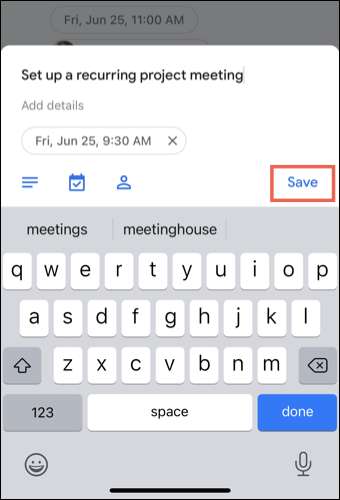
La tarea se mostrará en el área de chat de la sala, así como en la pestaña Tareas. Esto le permite acceder y ver la tarea desde cualquier lugar.
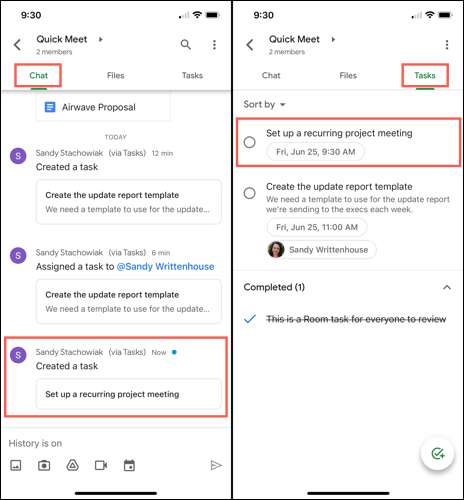
Asignar una tarea en la aplicación móvil.
Además, al igual que con Google Chat y Gmail Online, puede asignar una tarea en la aplicación móvil cuando lo cree o más tarde.
Cuando agrega la tarea, asigne tocando el icono del cesionario y seleccionando el miembro de la habitación.

Para asignar la tarea después de que lo cree, abra los detalles del historial de chat o la pestaña Tareas. Toque "Asignar" y seleccione el miembro de la habitación.
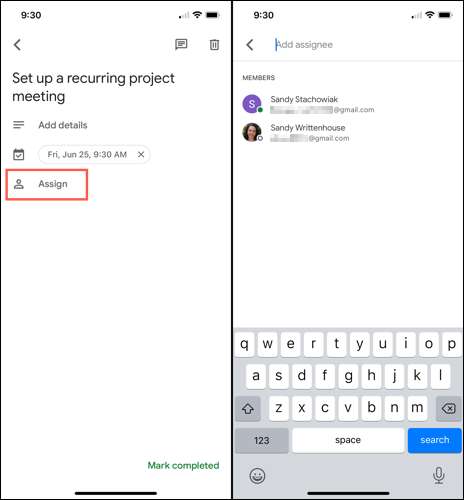
Después de asignar una tarea en la aplicación móvil, esta acción también aparece en el historial de chat.
Completa una tarea en Google Chat
Independientemente de la aplicación y la ubicación en la que use Google Chat, marcando una tarea completa es tan simple como hacer clic o tocar el círculo junto a él.
Cuando complete una tarea, la acción aparece en el historial de chat, y la tarea se mueve a la parte inferior de la pestaña Tareas en una sección completada.

Ya sea que esté comenzando a usar Google Chat o todavía lo está considerando como una opción de comunicación para su empresa, la función de tarea podría ser exactamente lo que usted y su equipo deben hacer las cosas. Y tenga en cuenta que también puede Configure reuniones directamente en Google Chat, ¡también!







